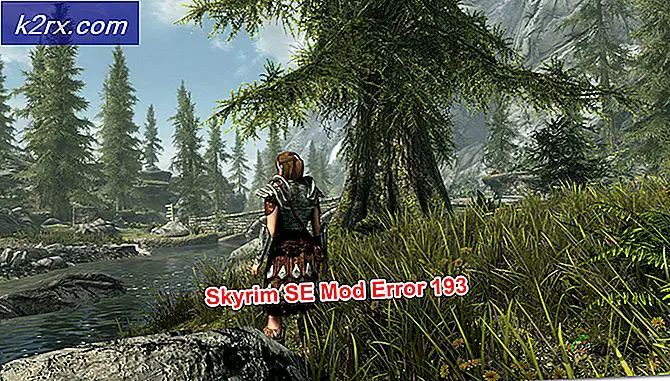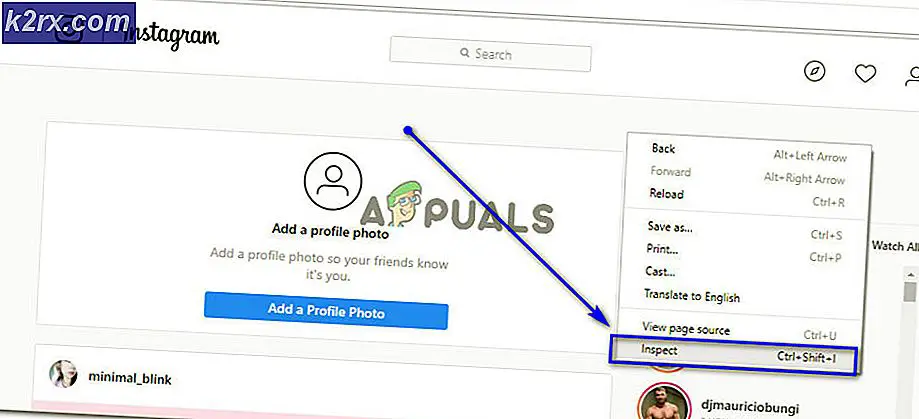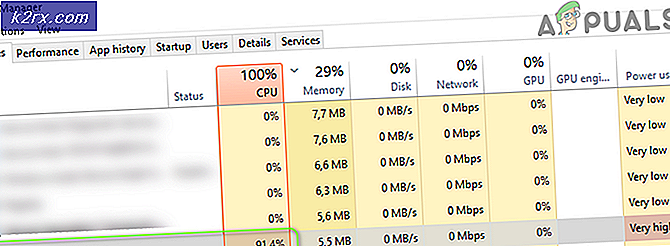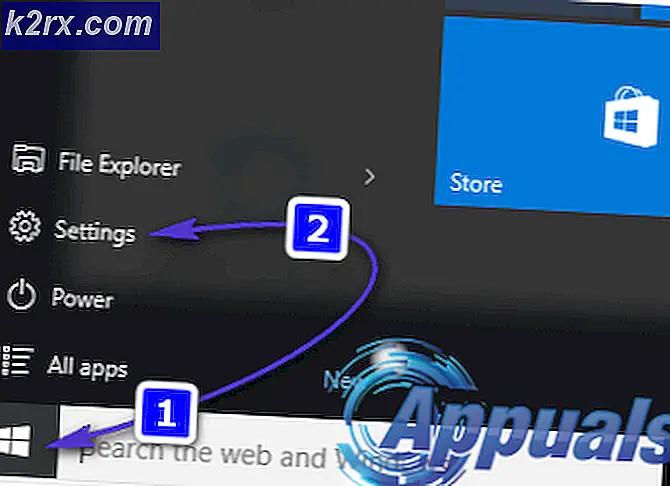[แก้ไขแล้ว] รหัสข้อผิดพลาด Hulu P-Dev302
รหัสข้อผิดพลาด Hulu P-Dev302 จะปรากฏขึ้นหากแอปพลิเคชัน Hulu หรือเฟิร์มแวร์ของอุปกรณ์ล้าสมัย นอกจากนี้คุณสมบัติป้องกันการติดตามที่เปิดใช้งาน (เวอร์ชันเบราว์เซอร์เท่านั้น) ในการตั้งค่าของเบราว์เซอร์อาจทำให้เกิดปัญหาได้เช่นกัน ผู้ใช้พบปัญหาในขณะพยายามเข้าถึง Hulu (ไม่ว่าจะผ่านแอพมือถือ / ทีวีหรือผ่านเว็บเบราว์เซอร์) แต่พบข้อความประเภทต่อไปนี้:
‘เราประสบปัญหาในการเล่น…รหัสข้อผิดพลาดของ Hulu: P-DEV302’
ก่อนดำเนินการแก้ไขปัญหาเพื่อแก้ไขรหัสข้อผิดพลาด Hulu P-Dev302 ให้ตรวจสอบว่าใช้ไฟล์ การเชื่อมต่ออีเธอร์เน็ต (หากใช้ Wi-Fi) บนอุปกรณ์ช่วยแก้ปัญหาได้ นอกจากนี้ยังเป็นความคิดที่ดีที่จะ ปิดสวิตช์ อุปกรณ์ (เช่นทีวี) อุปกรณ์เครือข่าย (เช่นเราเตอร์ / โมเด็ม) ถอดปลั๊กสายไฟรอ 1 นาทีจากนั้น เปิดเครื่องอีกครั้ง อุปกรณ์เพื่อตรวจสอบว่าปัญหาเกิดจากความผิดพลาดชั่วคราวหรือไม่
โซลูชันที่ 1: ลบและเพิ่มอุปกรณ์ใหม่ในบัญชี Hulu
ความผิดพลาดในการสื่อสารชั่วคราวระหว่างอุปกรณ์ของคุณและเซิร์ฟเวอร์ Hulu อาจทำให้เกิดรหัสข้อผิดพลาด Hulu P-Dev302 ในกรณีนี้ให้ลบไฟล์ อุปกรณ์จากบัญชี Hulu ของคุณ และการเพิ่มอุปกรณ์ปัจจุบันเข้าไปใหม่อาจช่วยแก้ปัญหาได้ แต่ก่อนที่จะดำเนินการต่อโปรดเก็บข้อมูลรับรองไว้เพื่อเข้าสู่ระบบ Hulu
- เปิดตัว Hulu แอปพลิเคชันและคัดท้ายไปที่ไฟล์ ประวัติผู้ใช้ แท็บ
- ตอนนี้แตะที่ ออกจากระบบ และ ยืนยัน เพื่อออกจากระบบบัญชี Hulu
- แล้ว รีบูต อุปกรณ์ของคุณและเปิด a เว็บเบราว์เซอร์.
- ตอนนี้คัดท้ายไปที่ เว็บไซต์ Hulu และ เข้าสู่ระบบ โดยใช้ข้อมูลประจำตัวของคุณ
- จากนั้นคลิกที่ .ของคุณ ชื่อโปรไฟล์ (บริเวณด้านขวาบนของหน้าต่าง) แล้วเลือก บัญชีผู้ใช้ (หรือจัดการบัญชี)
- ตอนนี้ในหน้าต่างภาพรวมเปิด จัดการอุปกรณ์ (ใกล้เพิ่มอุปกรณ์ของคุณ) และ ลบอุปกรณ์ที่เชื่อมโยงทั้งหมด โดยคลิกที่ ลบ ด้านหน้าของอุปกรณ์แต่ละเครื่อง
- เมื่อถอดอุปกรณ์ทั้งหมดออกแล้วให้เปิดแอปพลิเคชัน Hulu และเข้าสู่ระบบโดยใช้ข้อมูลประจำตัวของคุณเพื่อตรวจสอบว่ามีปัญหา P-Dev302 หรือไม่
โซลูชันที่ 2: อัปเดตแอปพลิเคชัน Hulu และเฟิร์มแวร์ของอุปกรณ์ของคุณ
Hulu อาจแสดงรหัสข้อผิดพลาด P-Dev302 หากแอปพลิเคชัน Hulu หรือเฟิร์มแวร์ของอุปกรณ์ของคุณล้าสมัย ในสถานการณ์นี้การอัปเดตแอปพลิเคชัน Hulu และเฟิร์มแวร์ของอุปกรณ์ของคุณ (เช่น Apple TV) อาจช่วยแก้ปัญหาได้ สำหรับภาพประกอบเราจะดำเนินการตามขั้นตอนสำหรับแอพ Hulu เวอร์ชัน Apple TV และ Android (คุณสามารถทำตามคำแนะนำตามอุปกรณ์และแอพของคุณ)
อัปเดตแอปพลิเคชัน Hulu
- เปิด Google Play Store แล้วแตะที่ ค้นหา.
- ตอนนี้เข้า Hulu จากนั้นในผลลัพธ์ให้แตะที่ Hulu.
- จากนั้นแตะที่ อัปเดต (หากมีการอัพเดต) และเมื่ออัปเดตแล้ว ให้ตรวจสอบว่าไม่มีปัญหา P-Dev302 หรือไม่
อัปเดตเฟิร์มแวร์ของ Apple TV
- เปิด การตั้งค่า ของ Apple TV ของคุณแล้วคลิกที่ ทั่วไป.
- เปิดให้บริการแล้ว อัปเดตซอฟต์แวร์ และตรวจสอบว่ามีการอัปเดตเฟิร์มแวร์หรือไม่
- ถ้าเป็นเช่นนั้นให้ดาวน์โหลดและ ติดตั้งการอัปเดต.
- แล้ว รีบูต ทีวีและตรวจสอบว่าแอปพลิเคชัน Hulu ทำงานได้ดีหรือไม่
โซลูชันที่ 3: รีเซ็ตอุปกรณ์เป็นค่าเริ่มต้นจากโรงงาน
คุณอาจพบรหัสข้อผิดพลาด Hulu P-Dev302 หากเฟิร์มแวร์ของอุปกรณ์ของคุณ (เช่น Vizio TV) เสียหาย ในสถานการณ์นี้การรีเซ็ตทีวีเป็นค่าเริ่มต้นจากโรงงานอาจช่วยแก้ปัญหาได้ สำหรับการชี้แจงเราจะดำเนินการตามขั้นตอนสำหรับ Vizio TV คุณสามารถปฏิบัติตามคำแนะนำตามอุปกรณ์ของคุณ
- กด เมนู ปุ่มของรีโมท Vizio (หากไม่สามารถใช้ตัวเลือกรีโมทได้ให้ใช้ปุ่มทีวีเพื่อรีเซ็ตทีวี) และเลือก ระบบ.
- ตอนนี้เปิดไฟล์ รีเซ็ตและผู้ดูแลระบบ ตัวเลือกและเลือก รีเซ็ตทีวีเป็นการตั้งค่าจากโรงงาน.
- เมื่อกระบวนการรีเซ็ตเสร็จสมบูรณ์ให้ตั้งค่าทีวีและตรวจสอบว่าแอป Hulu ทำงานได้ดีหรือไม่
หากปัญหายังคงมีอยู่คุณสามารถแก้ไขได้ชั่วคราว ส่งจากโทรศัพท์ของคุณ (จนกว่าจะมีการแก้ไขปัญหาอย่างถาวร)
โซลูชันที่ 4: ปิดใช้งานการป้องกันการติดตามในการตั้งค่าของเบราว์เซอร์ (เวอร์ชันเบราว์เซอร์เท่านั้น)
คุณอาจพบปัญหา P-Dev302 หากคุณสมบัติป้องกันการติดตามถูกเปิดใช้งานในการตั้งค่าของเบราว์เซอร์เนื่องจากสามารถปิดกั้นความสามารถของ Hulu ในการตอบสนองความต้องการ DRM ในสถานการณ์นี้การปิดใช้งานการต่อต้านการติดตามในการตั้งค่าของเบราว์เซอร์อาจช่วยแก้ปัญหาได้ สำหรับการชี้แจงเราจะพูดถึงกระบวนการสำหรับเบราว์เซอร์ Chrome
- เปิด การตั้งค่า ของ โครเมียม เบราว์เซอร์และในบานหน้าต่างด้านซ้ายนำทางไปที่ไฟล์ ความเป็นส่วนตัว และความปลอดภัย แท็บ
- จากนั้นในบานหน้าต่างด้านขวาให้เปิด "คุกกี้และข้อมูลไซต์อื่น ๆ’และปิดใช้งานตัวเลือกของ ส่งคำขอ "ไม่ติดตาม" พร้อมกับการเข้าชมของคุณ โดยการสลับสวิตช์ไปที่ตำแหน่งปิด
- ตอนนี้ให้เปิดเบราว์เซอร์ Chrome อีกครั้งและตรวจสอบว่าปัญหา Hulu ได้รับการแก้ไขแล้วหรือไม่
- ถ้าไม่ให้ตรวจสอบว่าเปิดเบราว์เซอร์ในไฟล์ โหมด InPrivate/Incognito (ตรวจสอบให้แน่ใจว่าไม่อนุญาตให้ส่วนขยายเบราว์เซอร์ทำงานในโหมดไม่ระบุตัวตน) แก้ไขปัญหา
หากไม่ได้ผลให้ตรวจสอบว่า โดยใช้เบราว์เซอร์อื่น (เช่น Edge หรือ Firefox) แก้ไขปัญหารหัส Hulu P-Dev302